OS X: Identificar los puertos USB de la Mac
Las Mac compatibles con OS X incluyen puertos USB integrados. Puedes usar Información del Sistema o Perfil de Sistema para ver qué tan rápidos son estos puertos y qué dispositivos están conectados a ellos.
Usa Información del Sistema o Perfil de Sistema para ver si OS X detecta los dispositivos USB conectados a la Mac.
Mantén presionada la tecla Opción del teclado y haz clic en el menú Apple ().
Selecciona Información del Sistema o Perfil de Sistema.
En la ventana que aparece, selecciona USB en la columna de la izquierda.
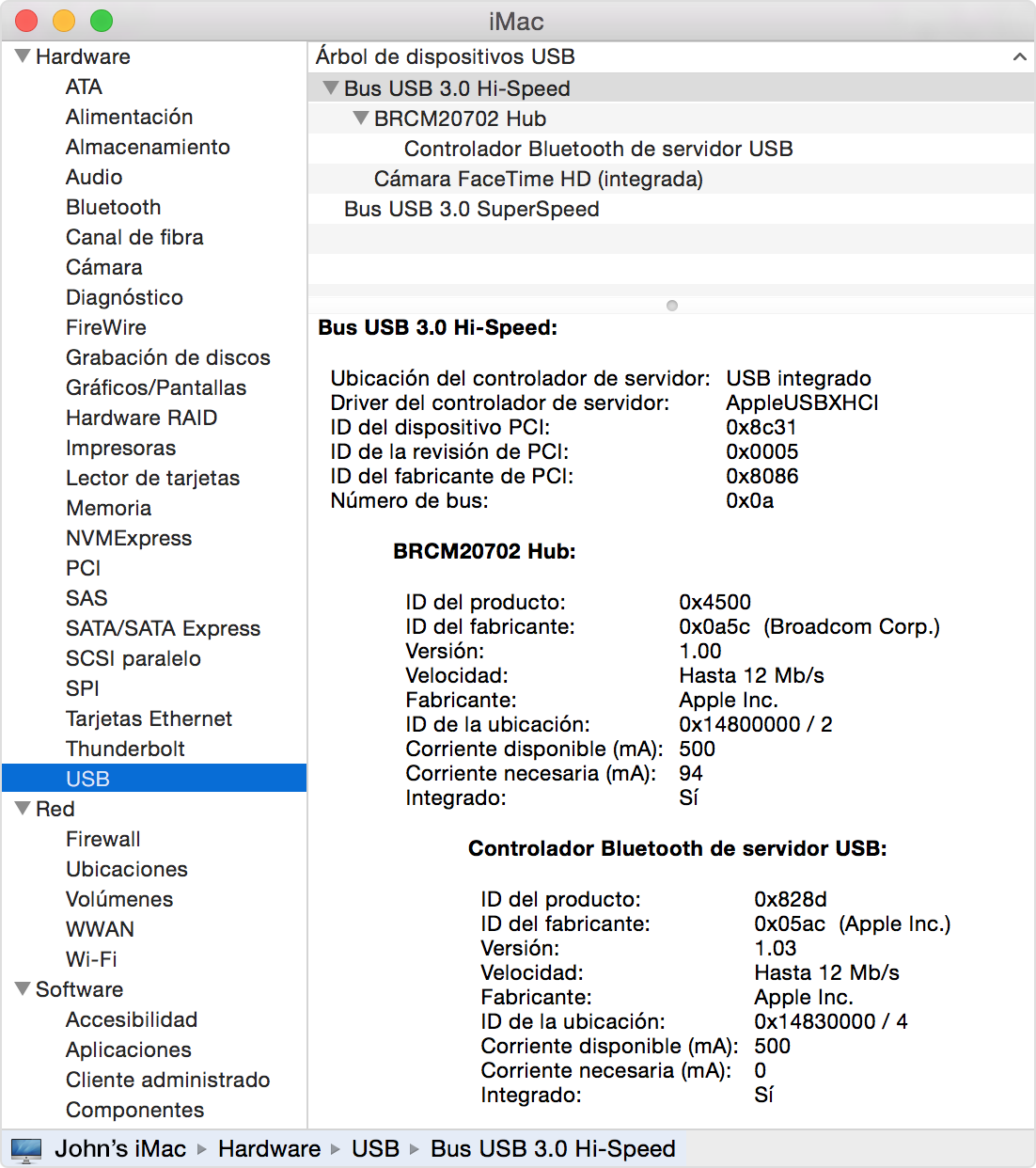
En el Árbol de dispositivos USB, se muestra qué dispositivos están conectados a qué puertos. Cada dispositivo aparece debajo del puerto al que está conectado. Algunos de estos puertos y dispositivos pueden ser internos. Por ejemplo, la cámara FaceTime HD interna de una iMac o MacBook Pro está conectada internamente a USB de la computadora.
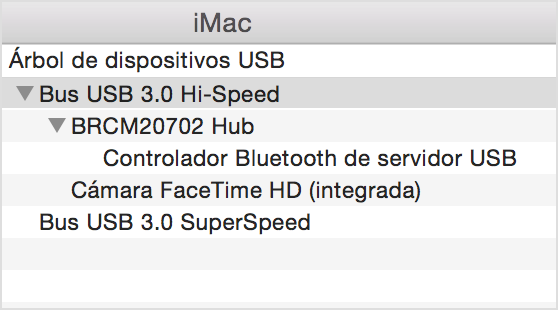
Velocidades de USB
Para ver qué tipos de puertos USB integrados incluye la Mac, consulta la página de especificaciones de tu computadora en el sitio web del Soporte técnico de Apple.
USB 3 es capaz de comunicarse más rápido que USB 2, y ambos son más rápidos que USB 1. Para comprobar la velocidad potencial de un dispositivo conectado, selecciónalo en el árbol de dispositivos y consulta la designación de velocidad en la parte inferior de la ventana.
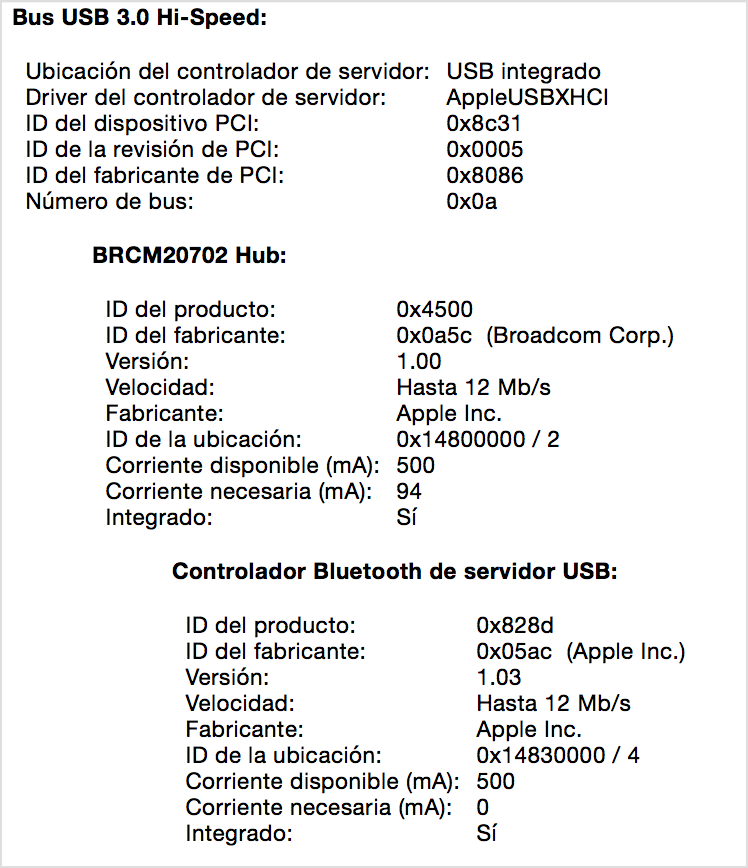
En el ejemplo anterior, un mouse óptico USB de Apple es capaz de alcanzar velocidades de USB 1. Está conectado a un hub USB integrado en un teclado. El hub de teclado es capaz de alcanzar velocidades de USB 2.
red | significado |
|---|---|
5 Gbp/s | El puerto/dispositivo es capaz de alcanzar velocidades de USB 3. |
480 Mbp/s | El puerto/dispositivo es capaz de alcanzar velocidades de USB 2. |
1,5 Mbp/s | El puerto/dispositivo es capaz de alcanzar velocidades de USB 1. |
Si un dispositivo no funciona a la velocidad esperada, prueba conectarlo directamente a un puerto USB de la computadora.
Para obtener los mejores resultados, conecta los dispositivos más rápidos a los puertos más rápidos. Por ejemplo, conecta una unidad USB 3 a un puerto USB 3. Conectar un dispositivo rápido a un puerto más lento puede ralentizar la comunicación del dispositivo con la computadora. Si estás utilizando un dispositivo iOS, asegúrate de que esté conectado a un puerto o hub que aparezca como 480 Mb/s o más rápido. Si no lo está, conéctalo a otro puerto USB de la computadora.
Conectar un dispositivo USB más lento a un puerto USB más rápido no hace que el dispositivo funcione más rápido. Por ejemplo, un teclado USB 2 sigue funcionando a velocidades de USB 2 cuando está conectado a un puerto USB 3.
Hubs USB
El árbol de dispositivos también muestra todos los hubs USB conectados a cada bus USB, incluidos los teclados y las pantallas con hubs USB integrados. Asegúrate de comprobar la velocidad de estos hubs antes de conectar un dispositivo. No todos los hubs USB utilizan USB 2 o posterior, especialmente en hardware antiguo.
Algunas pantallas y computadoras pueden mostrar grupos de sus puertos integrados como “hubs” en el árbol de dispositivos. Por ejemplo, una Mac Pro puede mostrar la colección frontal de puertos USB como un hub y la colección posterior de puertos como otro hub. Los dispositivos USB conectados internamente también pueden estar conectados a un hub USB interno en la tarjeta lógica de la computadora o dentro de un dispositivo como un iPhone.
Obtener más información
FaceTime no está disponible en todos los países o regiones.